Cara menggunakan prompt perintah tabbed di windows 10
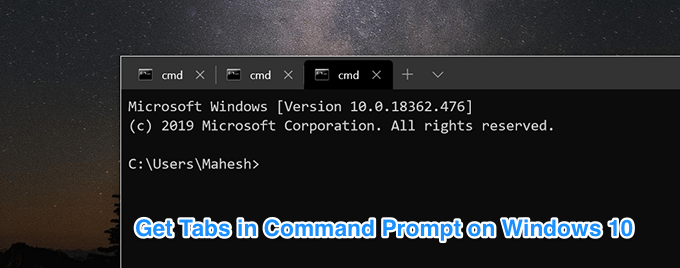
- 2983
- 920
- Dwayne Hackett
Jika Anda seseorang yang menggunakan utilitas cepat perintah untuk sebagian besar tugas Anda, Anda kemungkinan sering memiliki beberapa jendela utilitas terbuka pada saat yang sama di layar Anda. Mengelola jendela ini menjadi sedikit sulit ketika jumlah jendela tumbuh. Antarmuka Prompt Perintah Tabbed dapat membantu Anda di sini.
Sama seperti tab browser Anda, Anda juga dapat mengaktifkan tab di Windows Prompt Perintah Anda. Dengan begitu Anda tidak perlu membuka jendela baru untuk setiap tugas CMD Anda. Anda dapat membuka tab baru sebagai gantinya untuk instance prompt perintah Anda. Ini membantu Anda menghindari layar Anda berantakan dengan semua jendela CMD Anda yang tersebar di sana -sini.
Daftar isi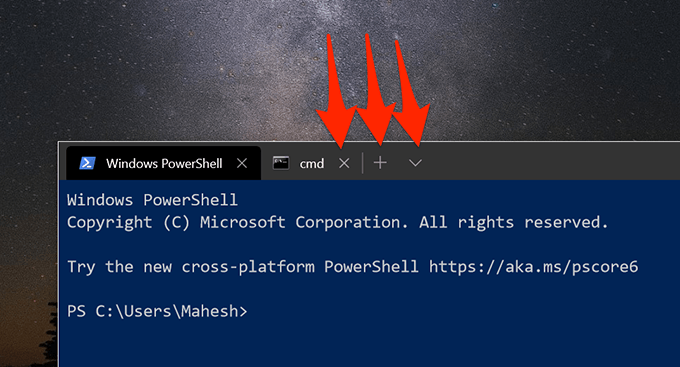
- Anda dapat memilih dari salah satu opsi yang tersedia dan tab baru akan terbuka di utilitas. Anda dapat mengelola tab ini seperti cara Anda membuat tab browser Anda.
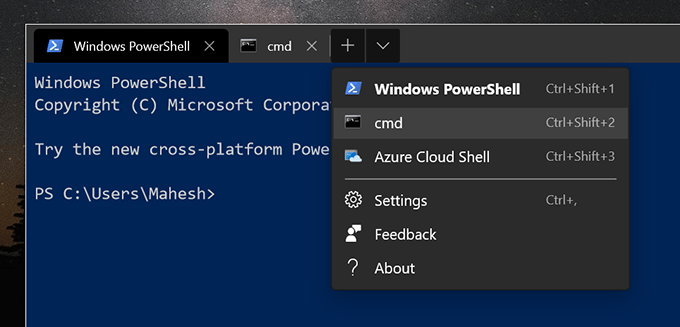
Terminal Windows saat ini berada di tahap pratinjau yang berarti saat ini tidak siap untuk dimasukkan dalam instalasi Windows. Namun, itu tidak akan terlalu lama sebelum datang sebagai aplikasi stok di mesin Windows Anda.
Menggunakan konsol untuk terminal tab di windows
Cara lain untuk Mengaktifkan Prompt Perintah Tabbed di Mesin Windows Anda adalah dengan menggunakan aplikasi pihak ketiga. Ada aplikasi yang disebut konsol (gratis) yang memungkinkan Anda memiliki antarmuka CMD tab di komputer Anda.
Aplikasi ini menawarkan beberapa fitur lebih dari aplikasi terminal Windows.
- Unduh konsol dan ekstrak file dari arsip zip.
- Klik dua kali Menghibur.exe untuk meluncurkan aplikasi.
- Ini akan segera membuka tab prompt perintah pertama Anda. Untuk menambahkan tab baru, klik Mengajukan Menu di bagian atas dan pilih Tab baru diikuti oleh Console2.
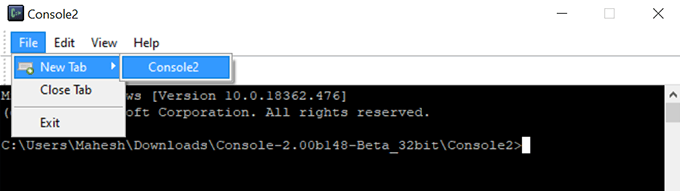
- Anda dapat beralih di antara tab Anda dengan mengklik salah satu nama tab. Anda juga dapat menyesuaikan nama tab ini.
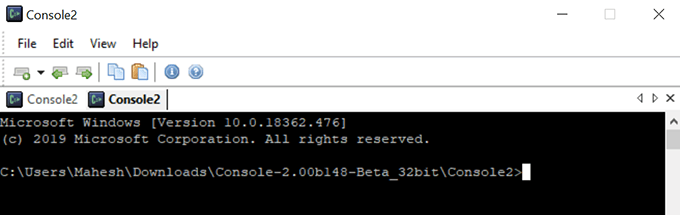
- Untuk menutup tab, Anda dapat mengklik X ikon di sudut kanan atas tab atau pilih Mengajukan Menu diikuti oleh Tutup tab.
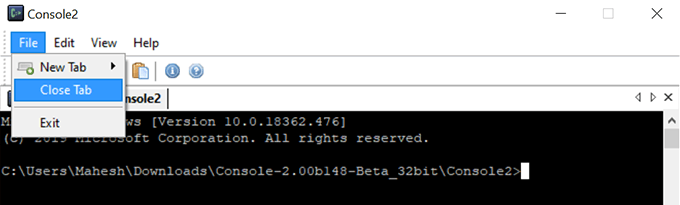
Utilitas ini sudah ada untuk waktu yang cukup lama dan sangat bagus untuk menggunakan antarmuka prompt perintah tab.
Dapatkan Prompt Perintah Tabbed dengan PowerCMD
Powercmd (gratis) adalah cara lain untuk menambahkan fungsionalitas tab ke utilitas prompt perintah Anda. Aplikasi ini menawarkan lebih dari apa yang Anda dapatkan dengan utilitas default di komputer Anda.
- Unduh dan instal aplikasi di PC Anda.
- Klik kanan pada ikon aplikasi di desktop Anda dan pilih Jalankan sebagai administrator.
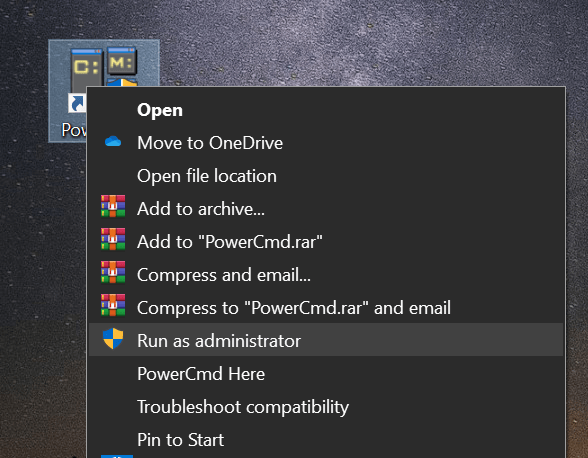
- Aplikasi akan diluncurkan dengan tab CMD yang terbuka di dalamnya. Untuk membuka tab baru, klik pada + ikon atau pilih Mengajukan Menu diikuti oleh Jendela prompt baru (Meskipun dikatakan Window, sebenarnya membuka tab).
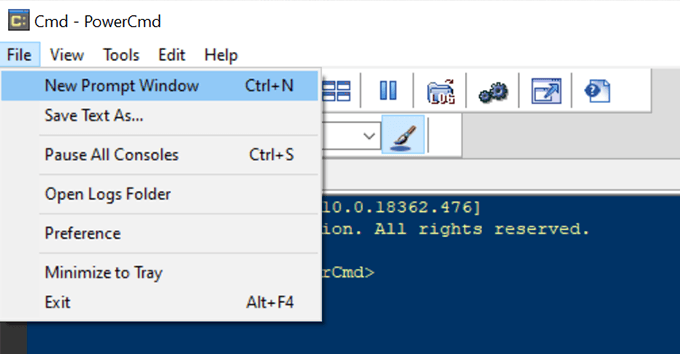
- Anda dapat mengakses tab terbuka dengan mengkliknya seperti yang Anda lakukan di aplikasi lain.
Aktifkan Command Prompt Tabbed Menggunakan CONEMU
Conemu adalah alat open-source dan gratis yang memungkinkan Anda membuka beberapa tab di jendela prompt perintah di mesin windows. Muncul dengan antarmuka pengguna dasar dan bebas kekacauan sehingga Anda dapat fokus pada perintah Anda yang sebenarnya.
- Unduh dan instal aplikasi di komputer Anda.
- Anda akan diminta untuk mengonfigurasi opsi aplikasi. Ini opsional dan Anda bisa melakukannya di lain waktu juga.
- Klik pada + (plus) tanda untuk menambahkan tab baru. Anda akan melihat jumlah tab terbuka tepat di sebelah tanda ini.
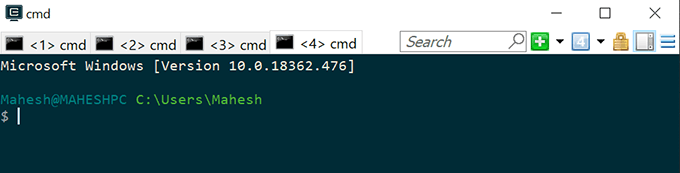
- « Lihat Dokumen Kata dalam mode layar penuh
- Mempertahankan referensi sel saat menyalin formula di Excel »

